
В этой статье рассмотрим причины, по которым пропадает или плохо слышен звук в приложениях. Затем напишем инструкцию по решению этой проблемы.
Содержание:
- Почему меня не слышно по видеосвязи в ВК, «Скайпе» и «Ватсапе»
- Почему меня не слышно по видеосвязи в ВК
- Почему меня не слышат по видеосвязи по «Скайпу»
- Почему мой голос не слышат по «Ватсапу»
- Способы устранения неполадок
- Проверьте подключение к интернету
- Проверьте перед видеосвязью, включена ли передача звука
- Проверьте, разрешен ли доступ к микрофону для видеосвязи
- Проверьте, работает ли микрофон
- Проверьте, какое устройство для аудиосвязи выбрано
- Отключите конфликтующие приложения
- Обновите приложение
- Обновите браузер
- Что делать, если я по видеосвязи не слышу собеседника
- FAQ
Почему меня не слышно по видеосвязи в ВК
Причины, по которым не слышно голос в видеозвонке ВКонтакте:
- У приложения нет разрешения на доступ к аудио устройству и камере.
- На вашем устройстве плохо работает интернет.
- Случайно нажата кнопка выключения аудиосвязи в приложении.
- В других мобильных приложениях установлено соединение по Bluetooth.
- Плохо работает устройство, само приложение или динамик.
Почему меня не слышат по видеосвязи по «Скайпу»
Возможные причины, по которым вас плохо слышно по видеосвязи в «Скайпе»:
- В настройках используемого устройства выбрано не то оборудование.
- Пользователь работает в устаревшей версии «Скайпа».
- Запрещен доступ к аудиосвязи на мобильном устройстве.
- Сбой используемого компьютера, смартфона или планшета.
- При видеозвонке «Скайп» использует слабое интернет-соединение.
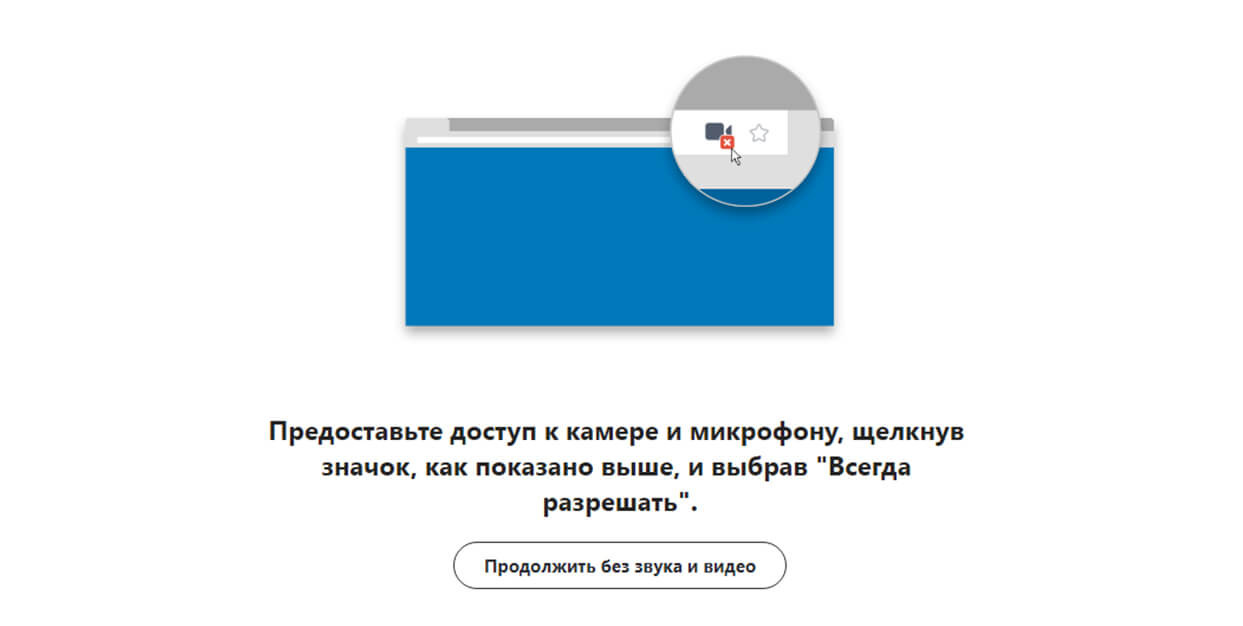
Почему мой голос не слышат по «Ватсапу»
Возможные причины, по которым вас не слышно по видеосвязи по «Ватсапу»:
- Аудиосвязь выключена в самом мессенджере.
- Доступ к звуковому оборудованию запрещен в настройках устройства.
- Включен Bluetooth или режим энергосбережения.
- Интернет на вашем телефоне или компьютере работает нестабильно.
- Произошел сбой в устройстве, на котором установлен мессенджер.
- На устройстве установлено приложение с голосовым управлением.
- Используется устаревшая версия мессенджера или браузера.
Способы устранения неполадок
1. Проверьте подключение к интернету
Откройте в браузере страницу с мобильной версией приложения или другой сайт. Например, «WhatsApp Web», Skype. Если используете мобильный интернет и Wi-Fi, попробуйте переключиться с одного на другой. Сократите расстояние между вашими устройствами и роутером — причиной плохой связи может быть слабый сигнал. Дополнительно можно перезагрузить устройство.
Если с подключением проблем нет, а собеседники всё ещё плохо слышны, переходим к другой возможной неполадке.
2. Проверьте перед видеосвязью, включена ли передача звука
Сначала обратите внимание на значок аудиосвязи в самом мессенджере. Бывает, что пользователь случайно выключает его пока общаются другие участники. Если значок перечеркнут или отличается по цвету, нажмите на него. Если ничего не изменилось, переходим в настройки устройства.
3. Проверьте, разрешен ли доступ к микрофону для видеосвязи
Иногда нужно настроить разрешения для использования микрофона в мессенджере отдельно. Для этого на мобильных телефонах с Android:
- Зайдите в «Настройки» и выберите «Приложения».
- В «Приложениях» откройте «Разрешения» и «Микрофон».
- Пролистайте до нужного мессенджера и нажмите на него.
- Откройте доступ.
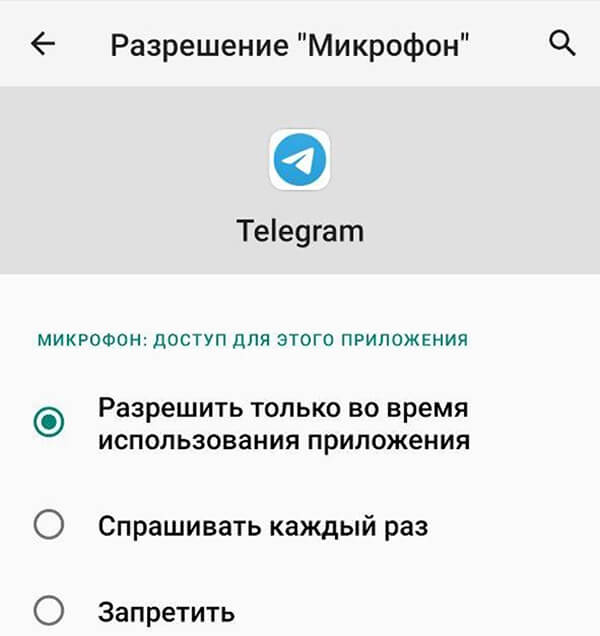
На устройствах iOS алгоритм отличается незначительно. Нужно найти в настройках приложений мессенджер, нажать на него и передвинуть тумблер рядом с соответствующим значком.
Как разрешить доступ к микрофону на macOS:
- Зайдите в меню «Системные настройки» и нажмите «Микрофон».
- Пролистайте до нужного приложения и передвиньте тумблер.
Как открыть доступ к устройству для голосовых вызовов в Windows:
- Зайдите в меню «Пуск».
- Откройте «Параметры».
- Откройте «Конфиденциальность».
- Нажмите «Разрешить приложениям доступ к микрофону».
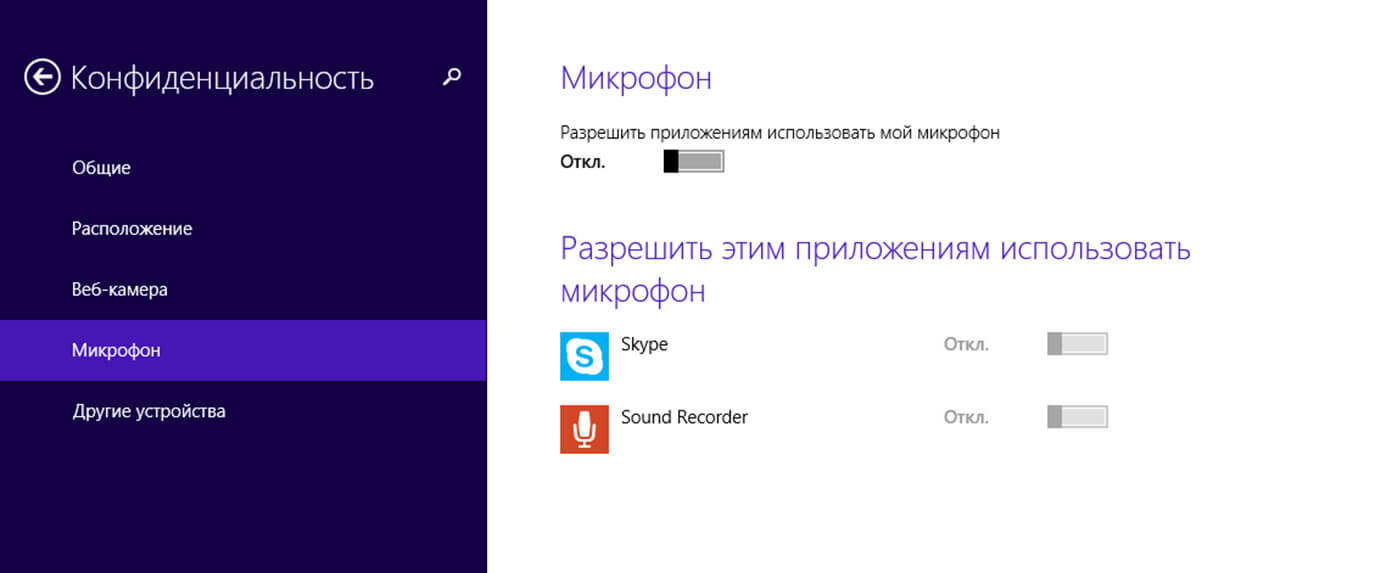
4. Проверьте, работает ли микрофон
В «Скайпе» можно проверить видеосвязь через специальную функцию мессенджера. Для этого нужен контакт Echo / Sound Test. Это робот, который автоматически появляется в списке контактов у всех, кто устанавливает «Скайп». Позвоните этому роботу и после сигнала скажите несколько фраз. Записанное воспроизведется, если микрофон работает.
Бывает, что абоненты мессенджера удаляют Echo / Sound Test. В этом случае нужно перейти в «Настройки», выбрать вкладку «Звук и видео», произвести бесплатный пробный звонок. В этой же вкладке можно настроить микрофон.
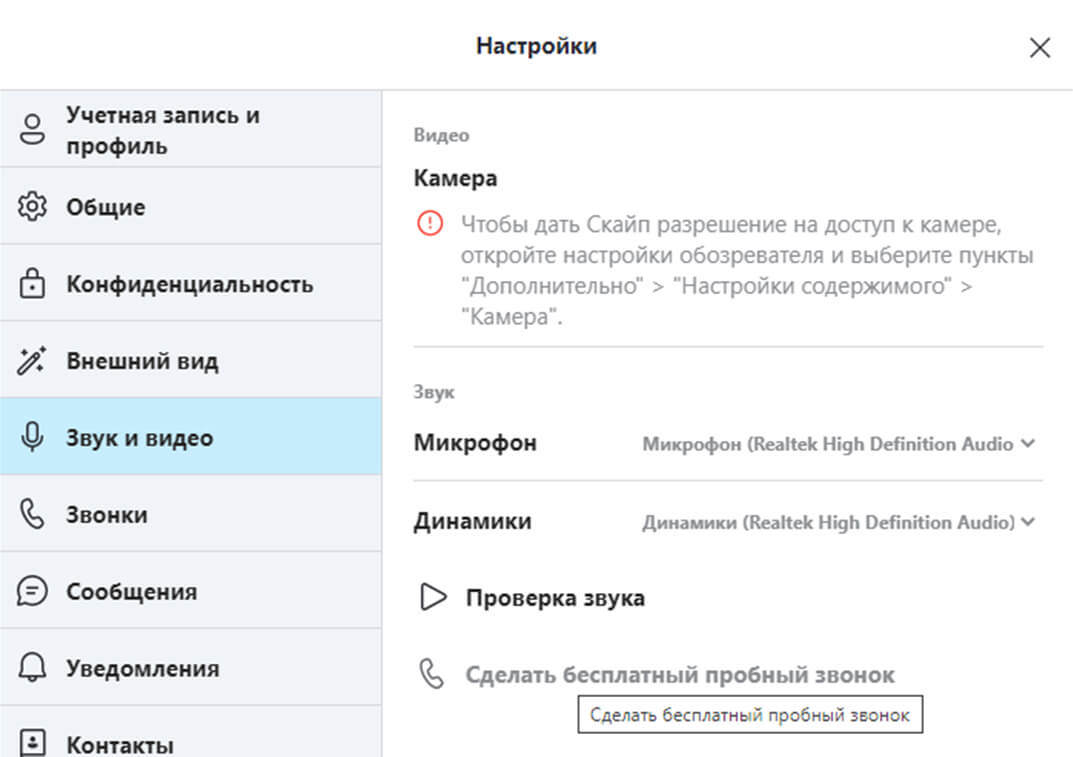
Если не работает микрофон по видеосвязи в других мессенджерах, попробуйте проверить звук через настройки. На Windows:
- Найдите настройки оборудования и звука на панели управления.
- Выберите устройство, вкладку «Запись» или «Воспроизведение».
- Нажмите кнопку «Настроить» и «Проверить».
На macOS:
- Откройте «Системные настройки».
- Перейдите на вкладку «Звук».
- Выберите оборудование.
- Произнесите что-нибудь и отрегулируйте звук.
Попробуйте позвонить абонентам еще раз после перезагрузки устройства.
5. Проверьте, какое устройство для аудиосвязи выбрано
Используя описанные выше алгоритмы, выберите звуковое оборудование из списка. В случае с веб-версиями это можно сделать из браузера. В адресной строке нажмите на значок с камерой и выберите звуковое оборудование.
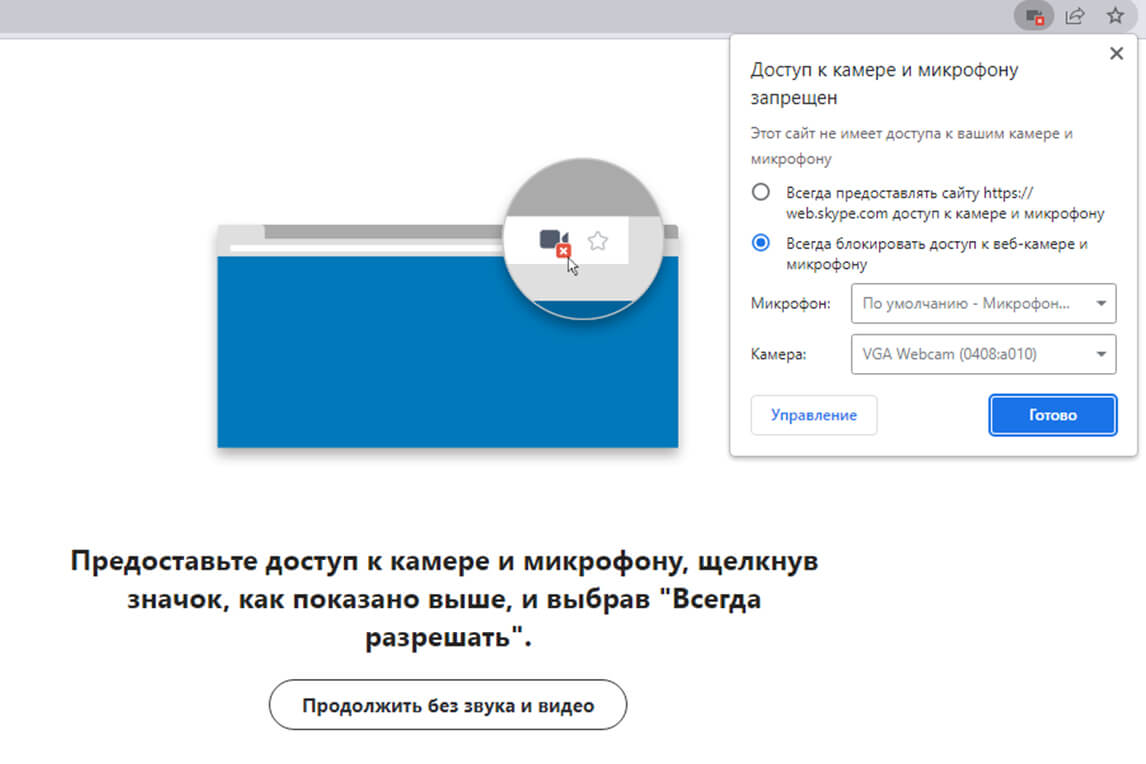
6. Отключите конфликтующие приложения
Проблему со звуком может создавать другое ПО, использующее звуковое оборудование. Например, Яндекс.Навигатор. Зайдите в такую программу и отключите в настройках функцию голосовой активации. Это можно сделать также через «Настройки» в самом устройстве. Перейдите в «Приложения—Разрешения—Микрофон» и закройте доступ приложения к звуку.
Или нажмите в «Приложениях» на нужное название и выключите разрешение на аудиосвязь. Доступ к звуковому оборудованию откроется и собеседники услышат вас.
7. Обновите приложение
Еще одна причина, почему можно не услышать вас по видеозвонку. Если у вас не настроено автоматическое обновление, вполне вероятно что версия программы устарела. Она может хуже работать, в том числе появятся проблемы со звуком. Для проверки обновлений при использовании смартфона, зайдите в Google Play или App Store. В первом случае действуйте так:
- Нажмите на значок профиля в правом углу.
- Откройте «Управление приложениями и устройством».
- Посмотрите список готовых обновлений.
- Обновите все приложения или только нужный вам мессенджер.
Проверьте также, не требуется ли обновление системы на телефоне. Для этого зайдите в «Настройки» смартфона и откройте раздел «О телефоне» (инструкция для Android).
8. Обновите браузер
Если собеседникам все еще плохо слышно вас, проверьте браузер. Для работы с большинством приложений нужны Chrome, Firefox, Microsoft Edge, Opera или Safari. Обновления в них, как правило, устанавливаются автоматически. Но если они отключены, могут возникнуть проблемы с использованием камеры и звукового устройства.
Чтобы проверить настройки на смартфоне, нужно зайти в магазин приложений и действовать по инструкции выше:
- Нажать на значок профиля.
- Открыть «Управление приложениями и устройствами».
- Посмотреть список обновлений.
- Обновить браузер.
На компьютере нужно зайти в настройки браузера и в них найти раздел с обновлениями. Например, в Google Chrome эта информация находится в «Настройки» — «О браузере Chrome». Если автоматические обновления включены, страница будет выглядеть как на скриншоте.
Если ничего не помогло, а устройство исправно, стоит попробовать установить другую программу.
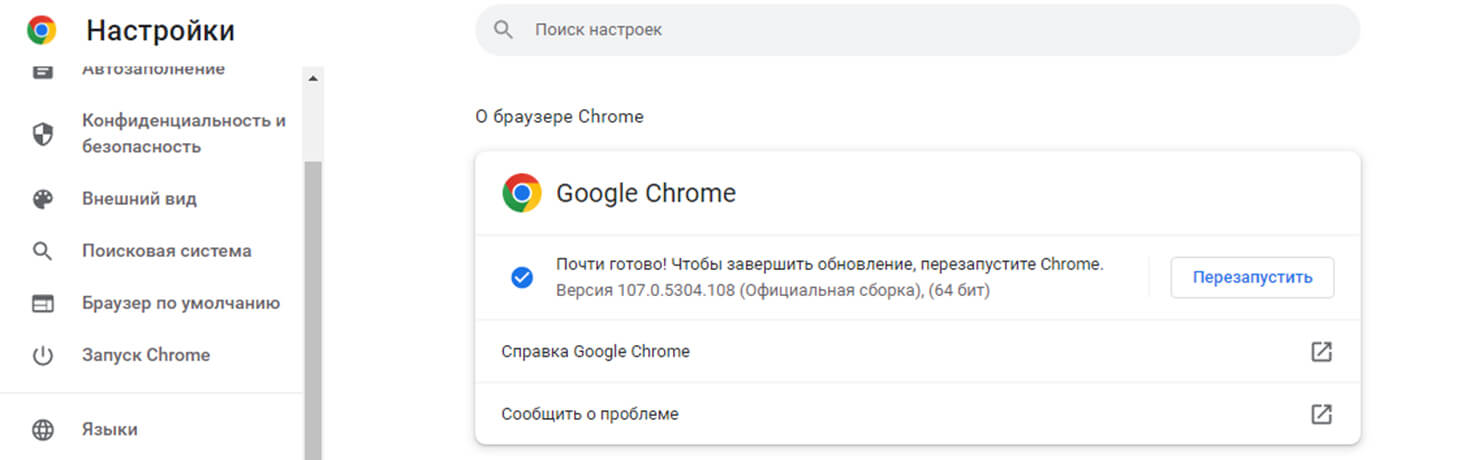
Что делать, если я по видеосвязи не слышу собеседника
Еще один частый вопрос — что делать, если я не слышу собеседника. Вот несколько возможных причин этой проблемы:
- Вы случайно выключили аудио в мессенджере. В этом случае найдите на экране значок с микрофоном и нажмите на него.
- Вы забыли выключить Bluetooth, а ответили на звонок без гарнитуры. Выключите этот режим в настройках устройства.
- В используемых устройствах для связи произошел сбой. Перезагрузите устройство, замените или отключите наушники.
- Вы забыли включить звук на телефоне или компьютере. Настройте громкость до нужного уровня и вы услышите собеседника.
Если проблема не решилась, вашему собеседнику стоит проверить настройки своего микрофона и устройства, а также стабильность интернета у себя. Кроме того, проблема может быть в том, что плохо работает динамик или мессенджер.
Источник: webinar.ru
Нет звука в Skype — что можно сделать?
Скайп ценится в первую очередь за возможности вести общение посредствам прямых видео и аудио-трансляций. Но в ситуациях, когда звука нет, эти функции становятся полностью бесполезными. К сожалению, пользователям приходится сталкиваться с такими ситуациями, когда в системе звук настроен и работает нормально, а в Skype нет. Давайте разберёмся, что можно предпринять в сложившейся ситуации.

Причины отсутствия звука в Skype
Причин, из-за которых в Скайпе нет звука или он очень тихий, очень много. Некоторые могут быть связаны с неполадками в самой операционной системе или на стороне вашего собеседника. Также не стоит забывать и про то, что Скайп настроен некорректно. Собственно, давайте разберём каждую из возможных причин в деталях.
Причина 1: Проблемы у собеседника
В первую очередь нужно убедиться, что на вашей стороне нет никаких проблем. Например, у вас обязательно должен быть микрофон (подойдёт встроенный в корпус ноутбука). Также с помощью текстового чата выясните, нет ли на стороне собеседника следующих проблем:
- Отсутствие микрофона: встроенного или подключаемого отдельно. Для разговора должен быть хоть какой-то микрофон;
- Попросите проверить собеседника, работает ли его микрофон. Это можно сделать как в самом Скайпе, так и на сторонних интернет-сервисах;
- Нет ли у собеседника проблем с драйверами, опять же, микрофона и звуковых устройств;
- Настроен ли звук в Скайпе на стороне собеседника.
Если что-то из перечисленного выше верно, то здесь вы можете только помогать собеседнику через текстовый чат.
Также определить, на чьей стороне проблема, можно просто созвонившись с другим пользователем. Если при разговоре с ним вы слышите его и он слышит вас, то значит, что проблема явно не на вашей стороне. При условии, что вам некому позвонить, можете позвонить контакту «Echo / Sound Test Service». Это автоматическая служб проверки настройки звука и микрофона в Скайпе.
Причина 2: Проблемы со звуковой гарнитурой
Актуально для тех пользователей, которые используют для вывода звука сторонние устройства – динамики, колонки, звуковые центры, гарнитуры, микрофоны. Вам нужно выяснить, звук не слышно только в Скайпе или других программах на компьютере. Для проверки включите любой файл, в котором есть звуковое сопровождение, например, какое-нибудь видео на компьютере. Также можно включить какое-нибудь видео в интернете.
При условии, что звук в другом приложении слышно нормально, переходите к решению проблемы непосредственно в самом Skype. В противном случае вам придётся проверить, правильно ли подключено устройство вывода звука, не сломано ли оно. Также часто встречаются проблемы с драйверами, которые мы рассмотрим ниже.
Причина 3: Проблемы со звуковыми драйверами
Из-за проблем с драйверами звук может отсутствовать на компьютере в целом или в каких-то отдельных программах. Давайте проверим их работоспособность и при необходимости исправим возникшие неполадки:
- Откройте «Диспетчер устройств». В Windows 10 к нему можно получить быстрый доступ, воспользовавшись сочетанием клавиш Win+X и выбрав из контекстного меню соответствующий пункт. В случае с другими операционными системами можно использовать строку «Выполнить». Это универсальный вариант для всех ОС Windows.

- Воспользуйтесь сочетанием клавиш Win+R и введите в появившуюся строку команду «devmgmt.msc». Для её применения используйте клавишу Enter или кнопку «Ок».
- В открывшемся «Диспетчере устройств» раскройте ветку «Звуковые, видео и игровые устройства». В некоторых версиях Windows эта ветка может носить немного другое название, но в целом его смысл не меняется.

- Там обязательно должен быть хотя бы один элемент без каких-то сторонних значков, например, с восклицательным знаком. В противном случае попробуйте обновить драйвера. Нажмите правой кнопкой мыши на проблемный элемент и из контекстного меню выберите соответствующий пункт.
- Операционная система предложит на выбор несколько вариантов обновления драйверов. Здесь выбирайте «Автоматическое обновление».
- Запустится процесс поиска более актуальной версии драйверов, которые можно установить. Если они будут найден, то система предложит выполнить их установку. Согласитесь.
Также могут быть ситуации, когда обновление драйверов не помогает и он до сих пор помечен значком с восклицательным знаком. В таком случае вам придётся удалить этот драйвер и установить на его место новый:
- Нажмите правой кнопкой мыши по проблемному драйверу в ветке. В контекстном меню выберите «Удалить устройство».
- Подтвердите удаление. Не стоит опасаться этого действия, так как после перезагрузки системы драйвер снова будет установлен, но теперь корректно.
- В «Диспетчере устройств» нажмите на пункт «Действие» в верхнем меню. Из контекстного меню нужно будет выбрать «Обновление конфигурации оборудования».
- Перезагрузите компьютер.
Причина 4: Неправильные настройки уровня звука в системе
Обязательно проверьте, не отключён ли звук в системе. Сделать это просто – нажмите на иконку динамиков в панели задач. Если микшер громкости стоит на минимальных значениях, то выдвиньте его вверх. Если же там нарисована иконка с перечёркнутым динамиком, значит, что звук отключён во всей системе. Просто нажмите на эту иконку, чтобы снова включить звук.
Также возможен вариант, при котором звук отключён только в каком-то одном приложении операционной системы (в данном случае Skype). Чтобы это проверить, выполните следующую инструкцию:
- Нажмите правой кнопкой мыши по иконке динамика и выберите там вариант «Открыть микшер громкости» или «Микшер громкости» (зависит от операционной системы).

- Здесь обратите внимание на иконки программ. Под иконкой Скайпа микшер громкости не должен быть выставлен в минимальное положение.

- Если это не так, то установите уровень громкости на приемлемое значение. Также обратите внимание, не перечёркнут ли динамик.
Причина 5: Неправильные настройки Скайпа
Если же звук не воспроизводится исключительно в Skype, то нужно выполнить определённые настройки программы, чтобы исправить ситуацию:
- Откройте программу, выполните авторизацию в свой профиль.
- Напротив миниатюры главной фотографии нажмите на иконку в виде трёх точек. Там, в контекстном меню, выберите пункт «Настройки».

- Переключитесь во вкладку «Звук и видео». Она расположена в левом меню.
- Здесь, в графе «Динамики», выберите устройство для вывода звука. С помощью специальной шкалы, расположенной ниже, вы можете настроить громкость вывода.

- Завершив работу с настройками звука в Скайпе, воспользуйтесь кнопкой «Проверка звука».
Причина 6: Устаревшая версия Skype
В Макрософт регулярно выпускают новые версии для своих продуктов. Skype в этом случае не стал исключением, поэтому если вы пользуетесь версией, поддержка которой уже завершена, то рискуете столкнуться с множественными проблемами. Обычно, Скайп самостоятельно обновляется до актуальной версии, но в случае со старыми версиями это не всегда верно.
Вы можете включить автоматическое обновление в своём Скайпе, но это не всегда помогает, поэтому мы рекомендуем удалить старую версию, а на её место поставить актуальную:

- Откройте «Панель управления». Во многих версиях Windows это можно сделать с помощью меню «Пуска». В Windows 10 удобней будет воспользоваться поисковой строкой по системе.
- В «Панели управления» измените значение в графе «Просмотр» на «Большие значки» или «Маленькие значки» (какие вам будут удобны). При отображении категорий вам будет сложнее найти нужный элемент.
- Найдите среди списка элементов «Программы и компоненты».
- Среди представленных программ найдите Skype и выделите его, кликнув по нему левой кнопкой мыши.
- В верхней части теперь нажмите «Удалить» и подтвердите удаление.
Не рекомендуется устанавливать новую версию Skype рядом со старой, так как она не всегда обновляется корректно. Есть риск возникновения программных конфликтов между ними.
Удалив старую версию Скайпа вам нужно установить на её место новую:
- Откройте любой удобный для вас веб-обозреватель. В поисковую строку впишите «скачать Skype». Можете использовать любую поисковую систему.
- В поисковой выдаче перейдите на сайт skype.com. Он расположен на первых позициях в выдаче.
- На сайте нажмите на кнопку «Скачать Скайп для Windows».
- После скачивания исполняемого файла запустите его и выполните установку, согласно инструкциям и рекомендациям мастера установки.
Причинами того, что вы не слышите собеседника в Скайпе может послужить значительное число факторов. Некоторые причины могут дополнять друг друга. Однако не забывайте, что проблема может быть и на стороне собеседника.
Источник: public-pc.com






